Comment réparer Wordpad qui n’ouvre pas le problème dans Windows 11/10
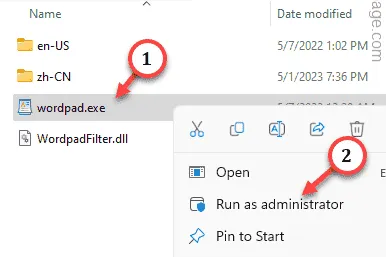
Correctif 1 – Exécutez le WordPad directement
Étape 1 – Vous devez ouvrir l’ explorateur de fichiers .
Étape 2 – Accédez à l’ application WordPad , située dans ce répertoire –
C:\Program Files (x86)\Windows NT\Accessories\
Étape 3 – Dans ce dossier, vous pouvez trouver le » Wordpad.exe « .
Étape 4 – Cliquez dessus avec le bouton droit de la souris et cliquez sur » Exécuter en tant qu’administrateur « .
Correctif 2 – Réinitialiser la clé de registre WordPad
Étape 1 – Maintenez les boutons Windows et R ensemble.
Étape 2 – Ensuite, tapez ceci dans la section vide. Cliquez sur » OK « .
regedit
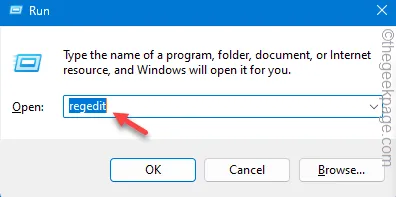
Étape 3 – Accédez à la clé WordPad en suivant ce chemin –
HKEY_CURRENT_USER\SOFTWARE\Microsoft\Windows\CurrentVersion\Applets\Wordpad\Options
Étape 4 – Faites un clic droit sur la touche « Options » et appuyez sur « Supprimer » pour supprimer la clé de votre système.
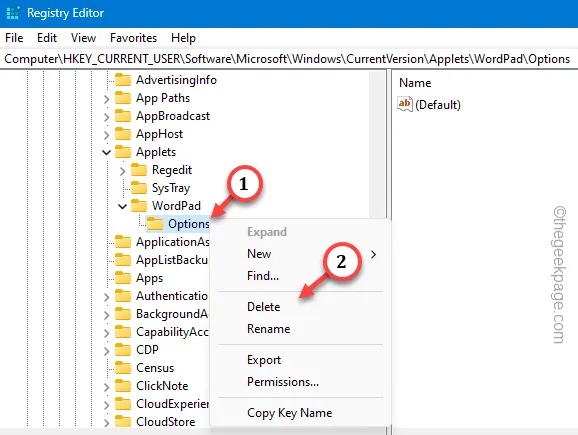
Quittez l’Éditeur du Registre. Redémarrez votre ordinateur une fois.
Correctif 3 – Utiliser les codes SFC
Étape 1 – Pour ce faire, appuyez d’abord sur la touche Windows. Entrez » cmd » ici.
Étape 2 – La prochaine chose que vous devez faire est de cliquer avec le bouton droit sur » Invite de commandes » et de choisir » Exécuter en tant qu’administrateur « .
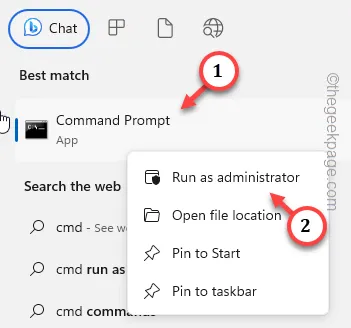
Étape 3 – Collez ce code et appuyez sur la touche Entrée . Cela lancera l’analyse SFC sur votre système.
sfc /scannow
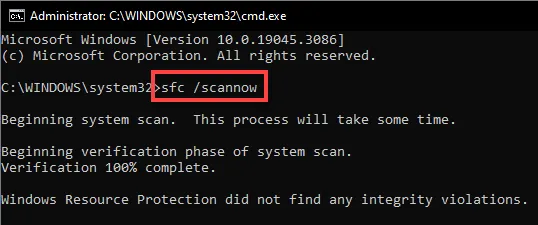



Laisser un commentaire